 (Allumage) et
(Allumage) et  (Tiroir-papier). L’imprimante de bons imprime toutes les informations pour les prochaines étapes.
(Tiroir-papier). L’imprimante de bons imprime toutes les informations pour les prochaines étapes. Avant d’ajouter et d’utiliser l’imprimante de reçus Epson TM-P20 dans enforePOS, vous devez d’abord connecter l’imprimante au réseau. Dans la première partie de ce guide d'utilisation, nous vous expliquons quels paramètres réseau sont nécessaires à prendre en compte. Dans la deuxième partie, vous verrez comment configurer l’imprimante à partir de l’interface utilisateur d’Epson. Une fois la configuration terminée, vous pourrez ajouter l’imprimante dans enforePOS.
Conditions préalables
Ainsi, pour que votre imprimante de bons soit reconnue dans le réseau tout comme toute autre imprimante du réseau, il est nécessaire que le protocole Bonjour et le service «DLNA Print» soient activés. À présent, cette dernière option est désactivée dans les réseaux-invités.
Le menu de l’imprimante de bons TM-P20 s’affiche en appuyant sur  (Allumage) et
(Allumage) et  (Tiroir-papier). L’imprimante de bons imprime toutes les informations pour les prochaines étapes.
(Tiroir-papier). L’imprimante de bons imprime toutes les informations pour les prochaines étapes.
 et
et  en même temps jusqu’à ce que l’imprimante s’allume.
en même temps jusqu’à ce que l’imprimante s’allume. tout en continuant d’appuyer sur
tout en continuant d’appuyer sur  jusqu’à ce que l’imprimante imprime les informations de l’appareil.
jusqu’à ce que l’imprimante imprime les informations de l’appareil.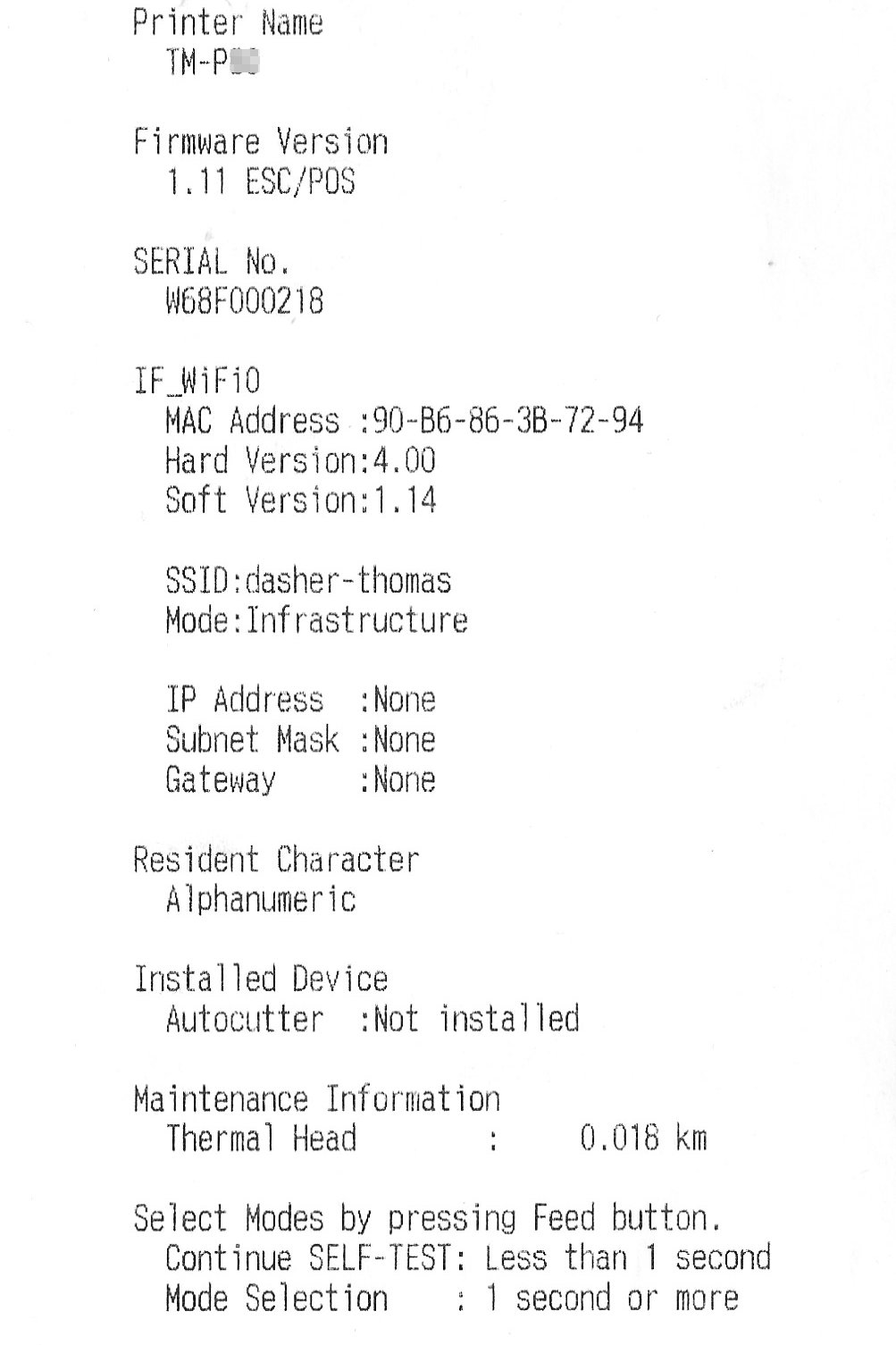
 .
.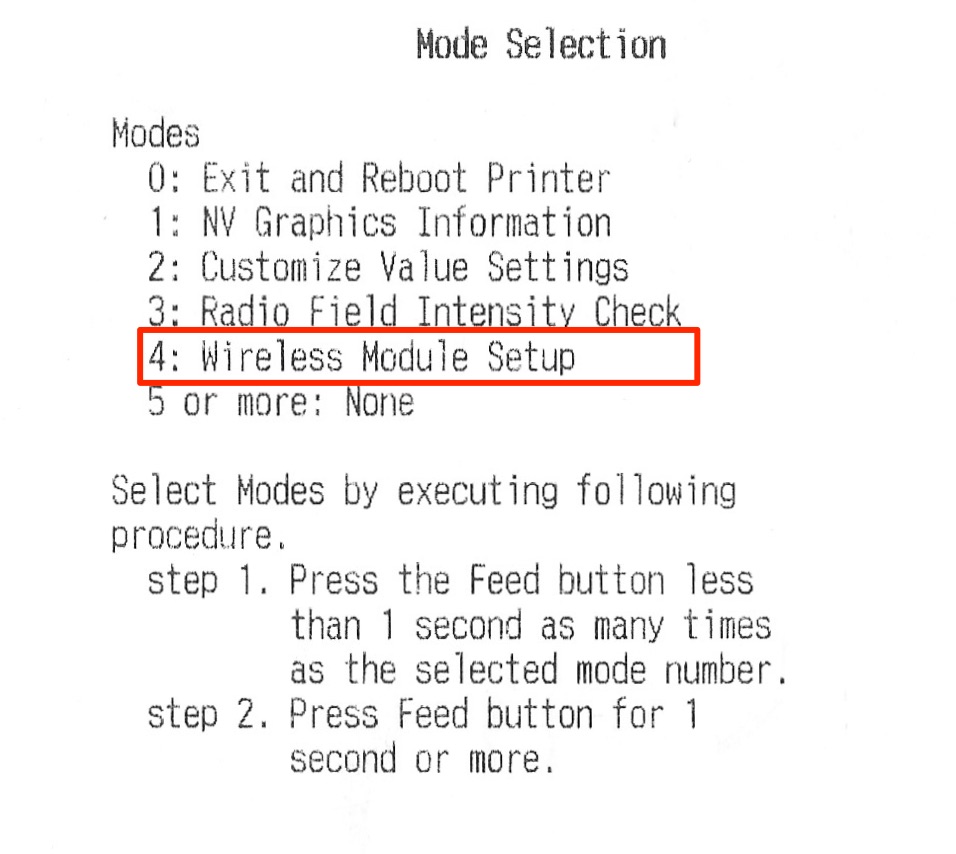
 de manière brève 4 fois puis longuement 1 fois.
de manière brève 4 fois puis longuement 1 fois.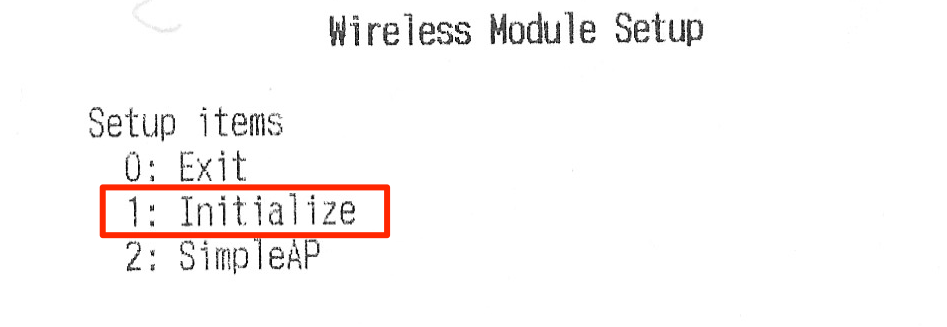
 brièvement une fois puis 1 fois longuement.
brièvement une fois puis 1 fois longuement.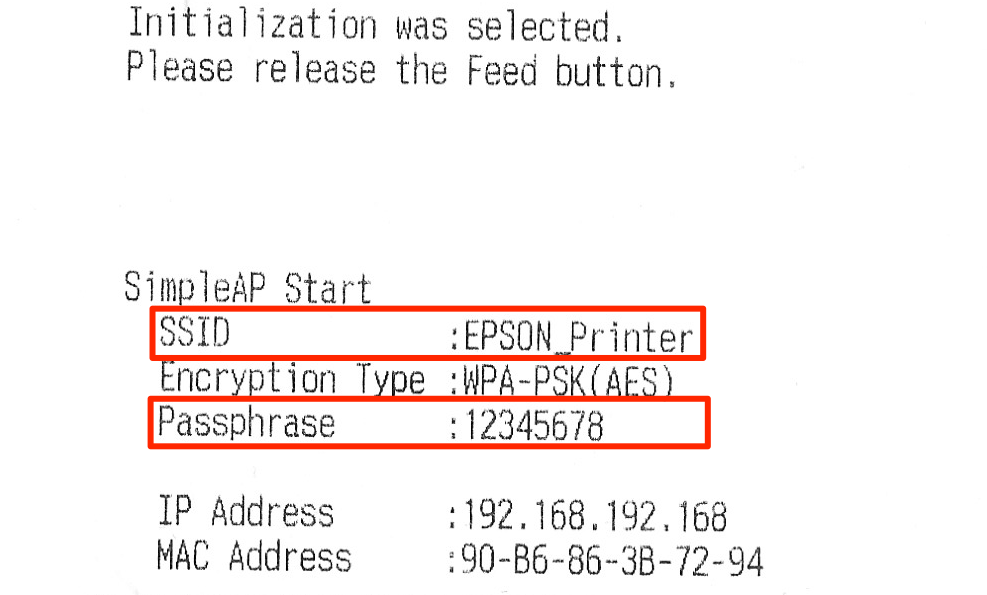
La prochaine étape de l’installation de la TM-P20 se fait sur votre téléphone portable ou votre tablette.
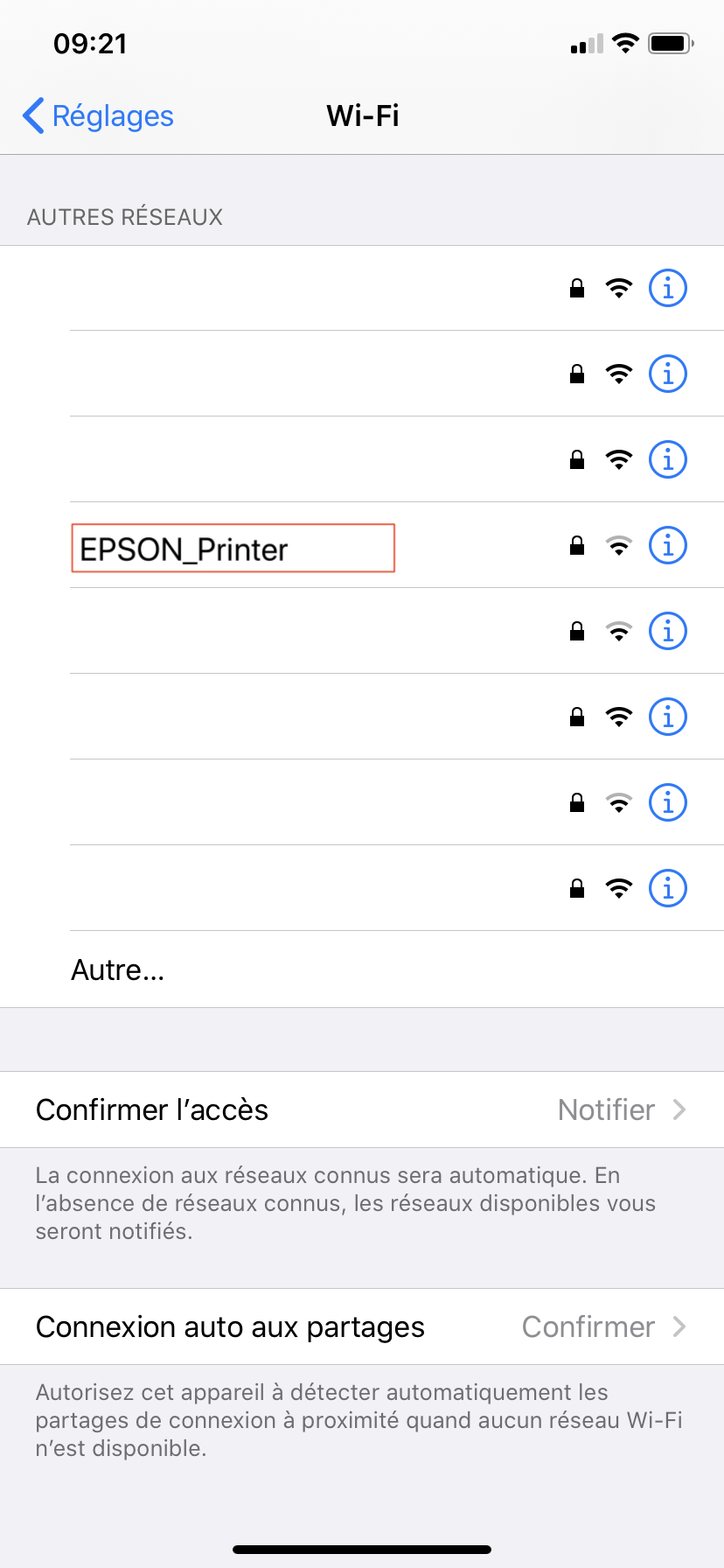
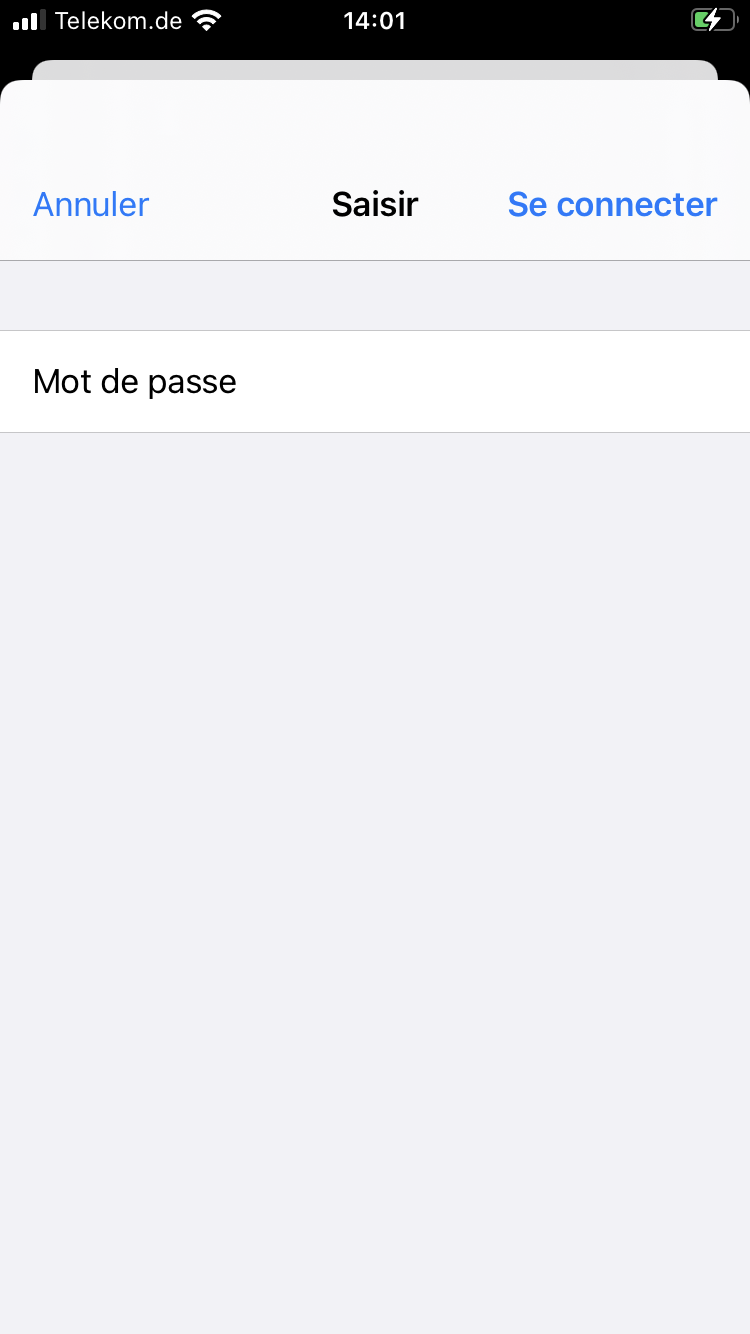

Lorsque vous souhaitez procéder à la configuration sur votre téléphone portable, ouvrez l’application Epson TM Utility.
Cliquez sur le champ L’imprimante n’est pas sélectionnée de façon à choisir l’imprimante.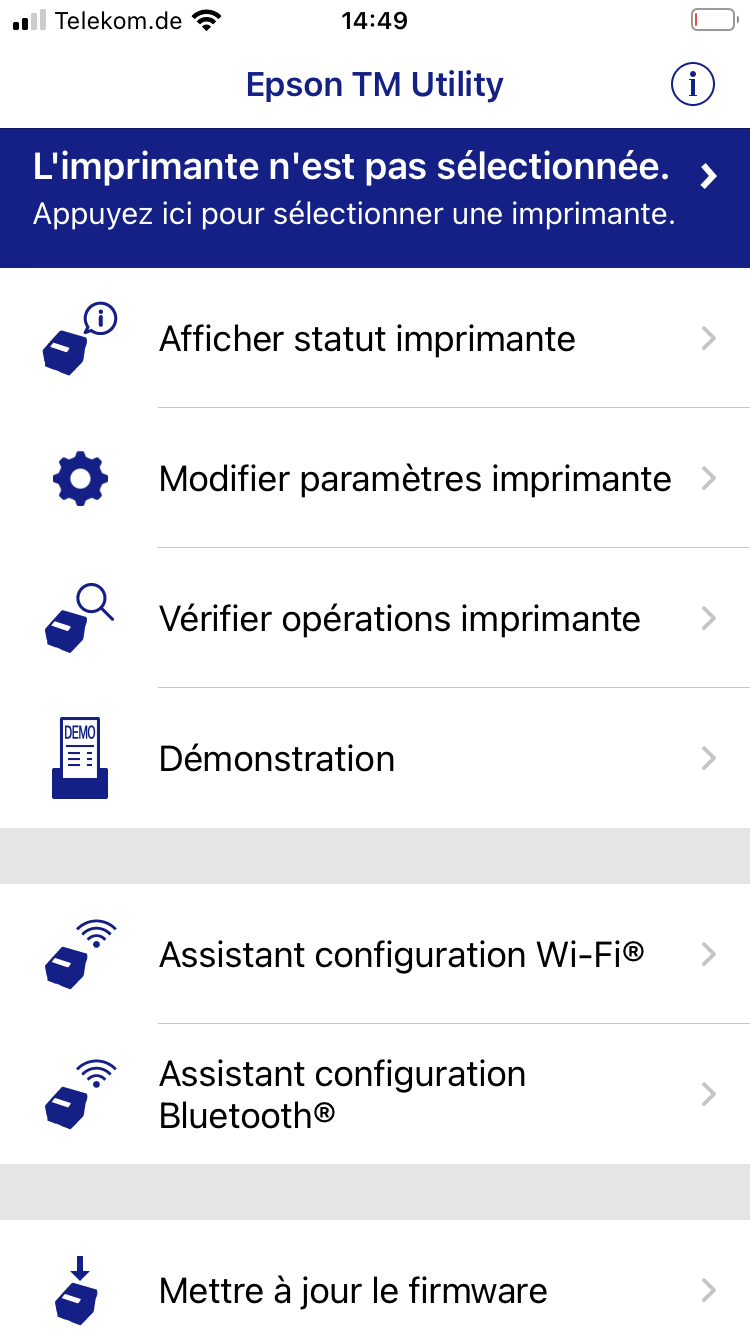
Dans la fenêtre Choix de l’imprimante choisissez l’imprimante Epson correspondante.
Confirmez votre sélection d’imprimante.
⮕ La page de vue d’ensemble des choix d’imprimante s’ouvre.
⮕ L’imprimante sélectionnée s’affichera comme choix actuel.
Comparez l’adresse MAC avec l’impression.
Ouvrez dans le menu Epson TM Utility Wi-Fi assistant de configuration la fenêtre Wi-Fi assistant de configuration.
Sélectionner dans le champ l’imprimante l’imprimante TM-P20.
Cliquez sur [Suivant].
⮕ Dans la fenêtre Vérification du status, vous pouvez voir le statut actuel de votre imprimante.
Eteignez votre imprimante puis rallumez-là.
Comparez le résultat de l’impression avec l’exemple affiché dans la fenêtre correspondante.
Confirmez la comparaison en cliquant sur [Imprimé].
Cliquez dans la fenêtre suivante Installation d’un profil temporaire sur [Suivant].
⮕ L’écran change dans le navigateur Web.
Confirmez l’enregistrement Ce site internet tente de charger un profil de configuration. Si ce dernier doit effectuer ce chargement, cliquez sur [Accepter].
Suivez les consignes affichées dans la fenêtre Cliquez dans la liste des configurations à l’écran sur [Suivant] puis cliquez sur [Installer].
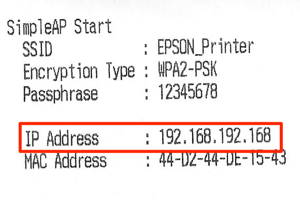
Dès que votre ordinateur ou votre tablette est relié au réseau de l’imprimante Epson, vous pouvez modifier les paramètres réseau de l’imprimante via l’interface Web.
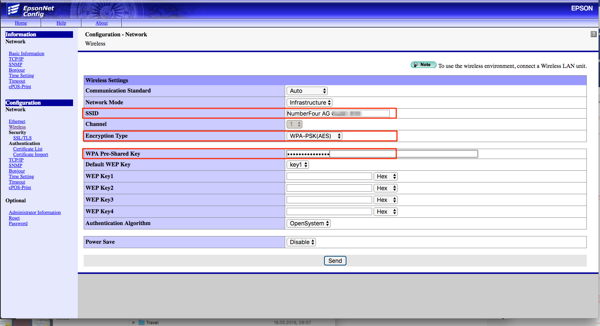
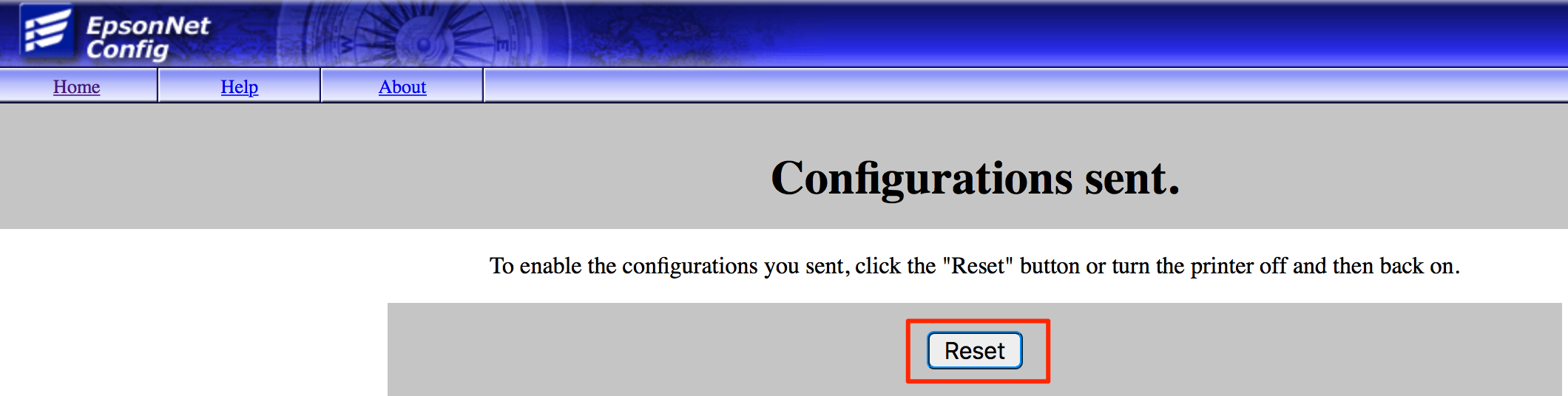
⮕ L’imprimante est désormais connectée à votre réseau Wi-Fi et imprime au bout de quelques secondes les codes de l’adresse IP à l’intérieur du réseau.
Si vous avez connecté votre imprimante ainsi que votre enforeDasher ou enforeComet dans le même réseau, vous devez impérativement configurer l’imprimante et définir celle-ci comme imprimante de reçus.
Découvrez comment connecter votre imprimante à l’enforeDasher ou à l’enforeComet, dans la partie Ajouter une imprimante de reçus au compte professionnel enforePOS.
Si vous avez connecté votre imprimante ainsi que votre enforeDonner au même réseau, vous devez impérativement configurer l’imprimante et définir celle-ci comme imprimante de reçus. Découvrez comment connecter votre imprimante à l’enforeDonner dans la partie Assigner une imprimante de reçus à l’enforeDonner.